|
今天讲下Win7系统怎么删除appdata文件夹、Win7系统删除appdata文件夹方法。我们在打开电脑c盘的时候,里面排列着一堆的文件夹,有些我们能够一眼看出是什么文件,不过很多文件夹都是看不懂的,其中就有一个appdata文件夹,那么Win7系统怎么删除appdata文件夹呢?今天为大家分享Win7系统删除appdata文件夹操作方法。 删除appdata文件夹操作方法: 1、首先,要确保操作系统的隐藏文件都能正常显示。开始→运行→输入:control folders 点击确定,执行命令打开文件夹选项。如图所示: 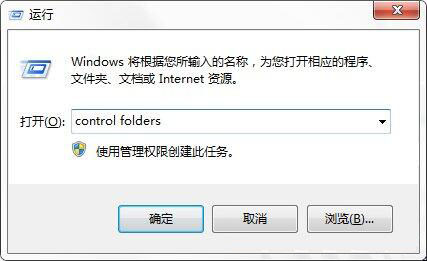 2、文件夹选项→查看→去掉【隐藏受保护的操作系统文件】前的对勾,再选中【隐藏文件和文件夹】→【显示所有文件和文件夹】→确定。如图所示: 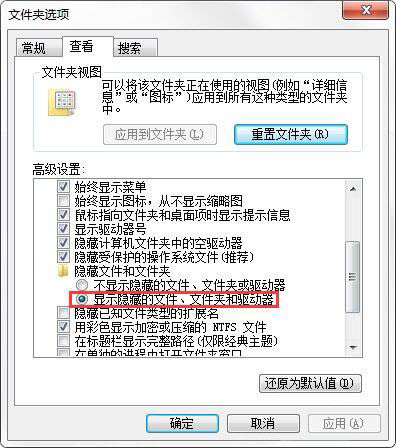 3、然后,打开C盘根目录→用户(Users)。如图所示: 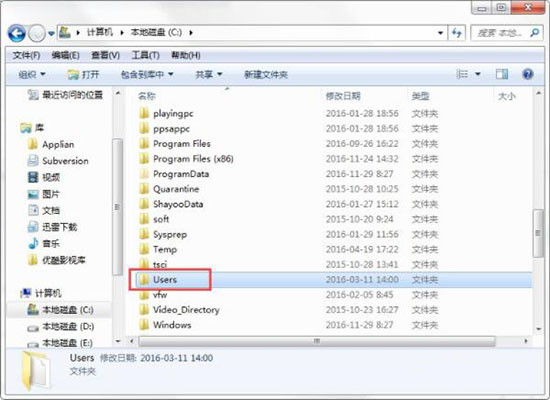 4、找到自己的账户Administrator,双击打开。如图所示: 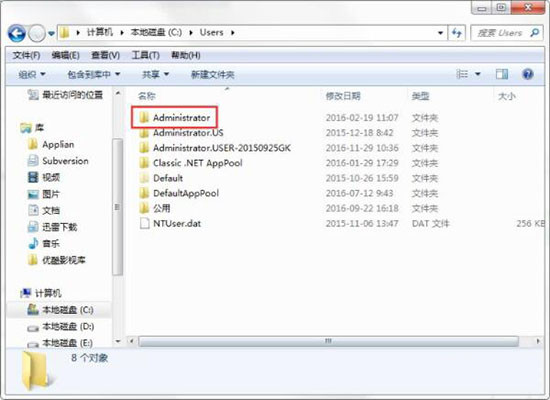 5、打开AppData文件夹(系统文件被隐藏,可能会看不见);如图所示: 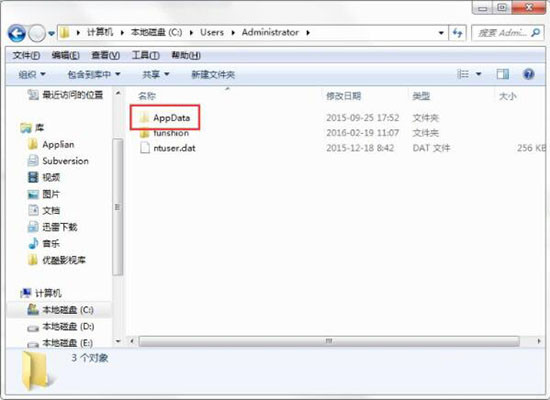 6、打开AppData文件夹,里面有三个文件夹Local、LocalLow、Roaming。如图所示: 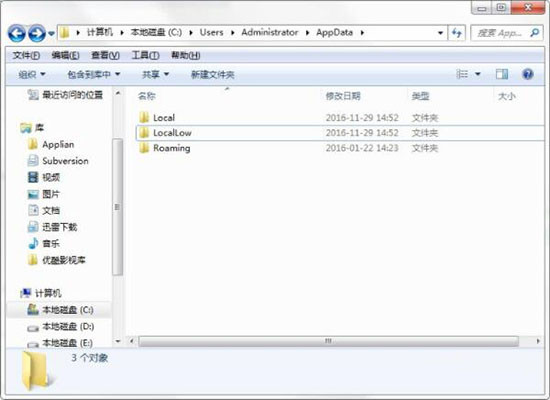 7、分别打开三个文件夹,其中的Temp文件夹是临时文件夹,可以删除其中的文件。如图所示: 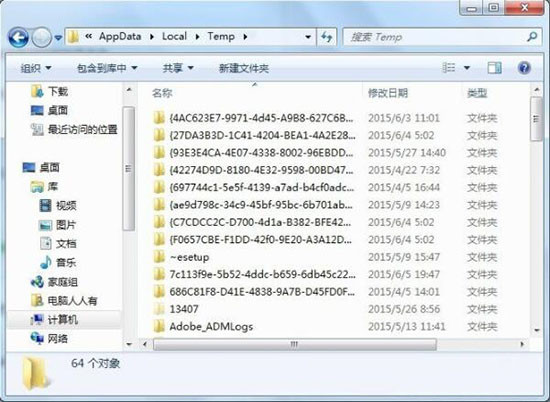 8、一般是系统升级,打补丁,安装软件等操作留下的临时文件。全选(Ctrl+A)之后,删除即可。删不掉的,正在使用有关程序,重启电脑,不再关联,就可以删除了。如图所示: 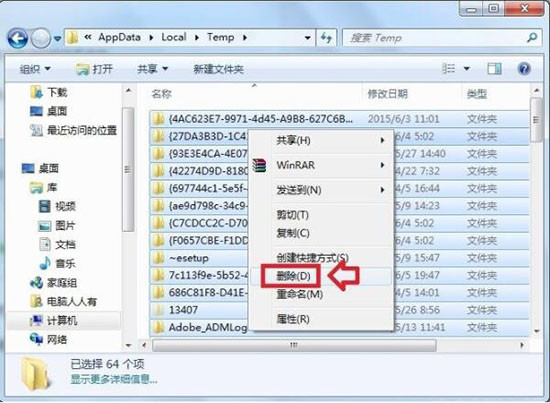 9、再分别查看各个文件夹,就会发现很多陌生的软件(用户并没有主动下载过)会出现在这里!如图所示: 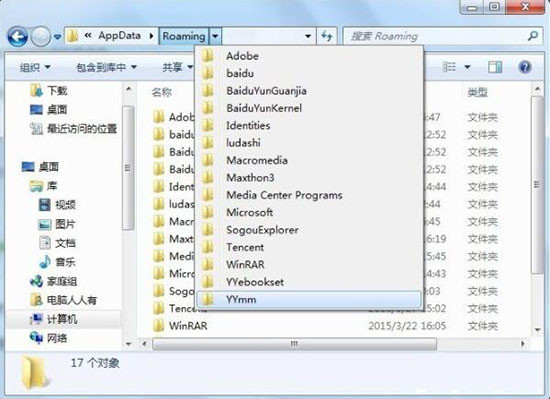 10、打开查看,有些文件夹是空的,这是一些软件试图加塞所致,或者已经被卸载了的软件残余。如图所示: 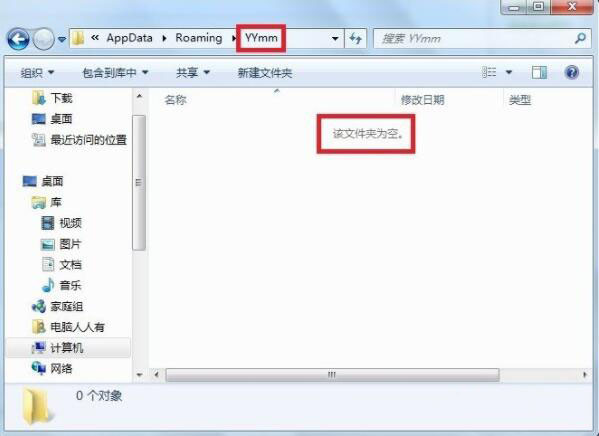 关于Win7系统删除appdata文件夹的操作方法就为用户们详细介绍到这边了,如果用户们使用电脑的时候想要删除appdata文件夹,可以参考以上方法步骤进行操作哦,希望本篇教程能够帮到大家。 |
[求助] Win7系统怎么删除appdata文件夹 Win7系统删除appdata文件夹方法 |
|
|
最近发表
2020-5-21 16:20
2019-10-12 00:29
2019-9-23 21:28
2019-9-19 20:40
2019-9-13 20:52
